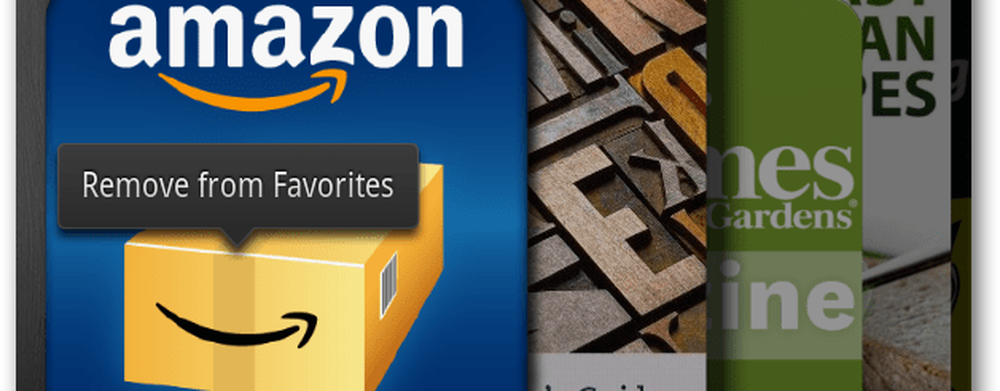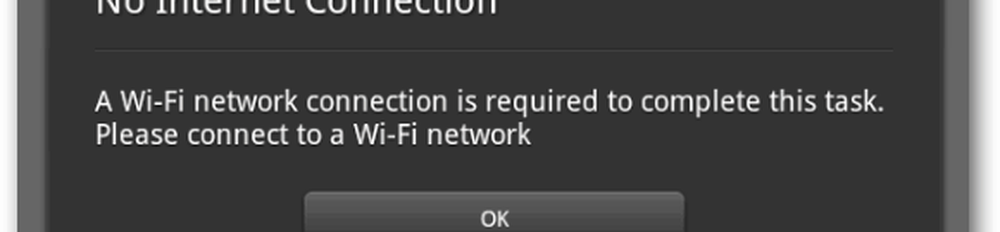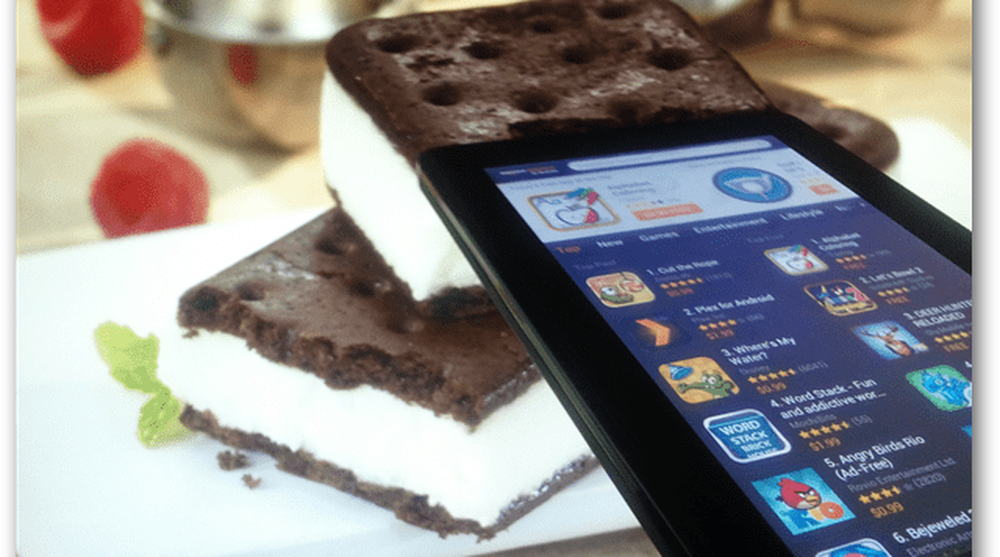Kindle Fire Cómo guardar y compartir imágenes web
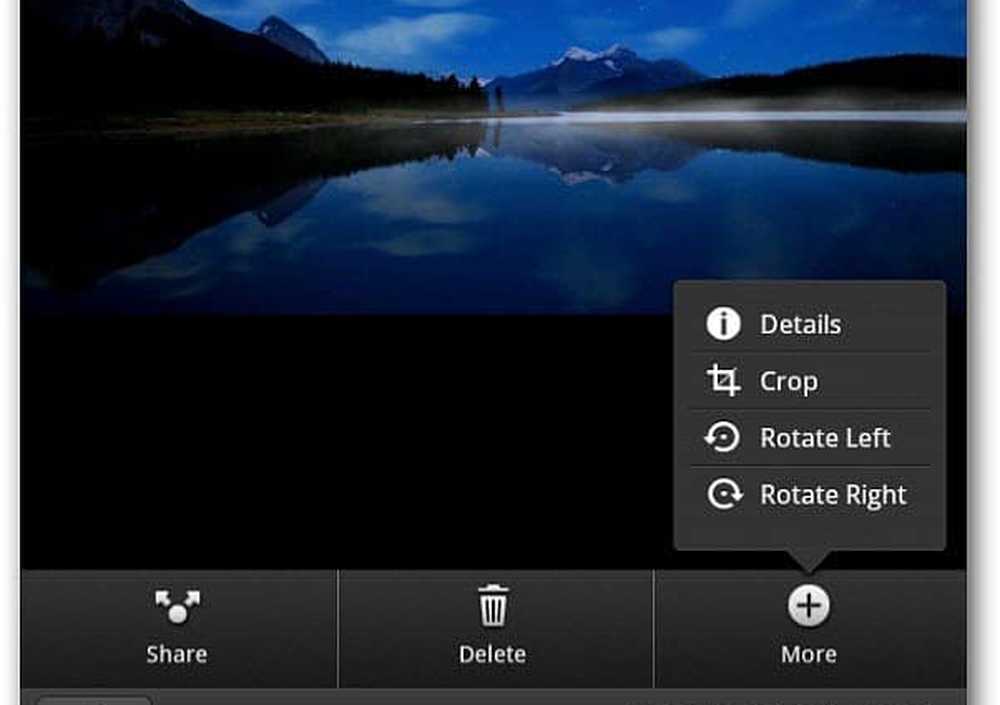
Guardar imágenes web en Kindle Fire
Abra el navegador de seda en su Kindle Fire. Cuando encuentre una imagen que le gustaría guardar, manténgala presionada hasta que vea el siguiente menú. Toque Guardar imagen.
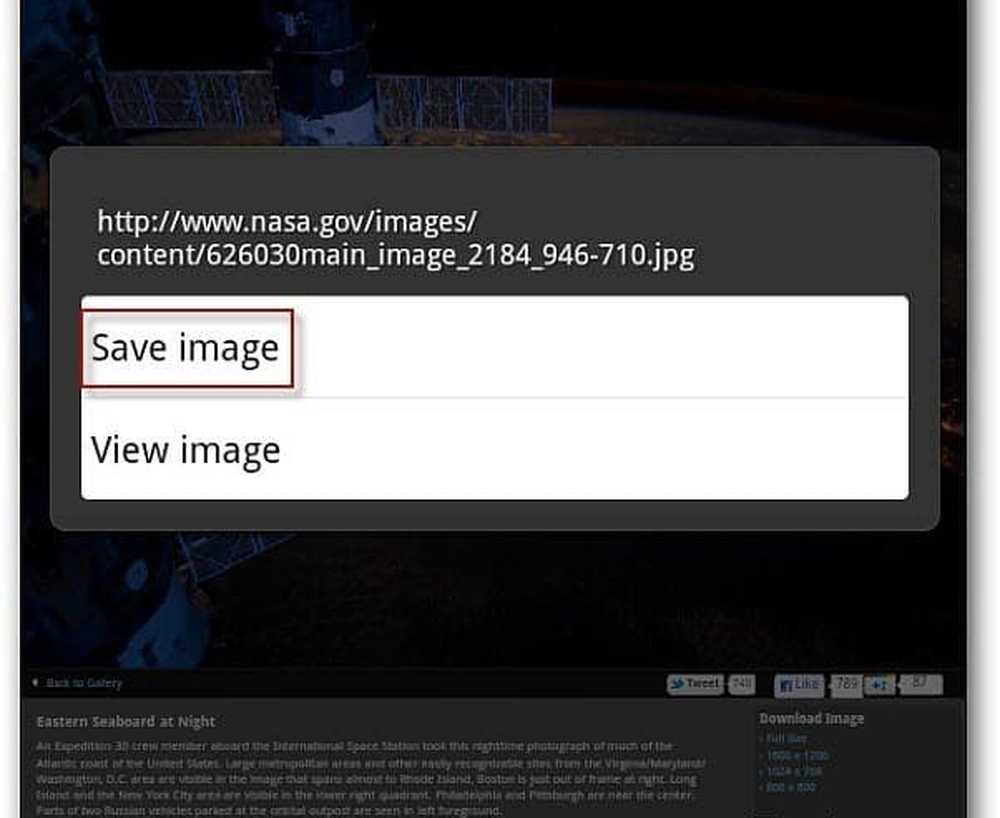
Noté que al presionar una imagen en las páginas de inicio del sitio, obtienes un menú más grande con más opciones. Para guardar la imagen, toque Guardar imagen.
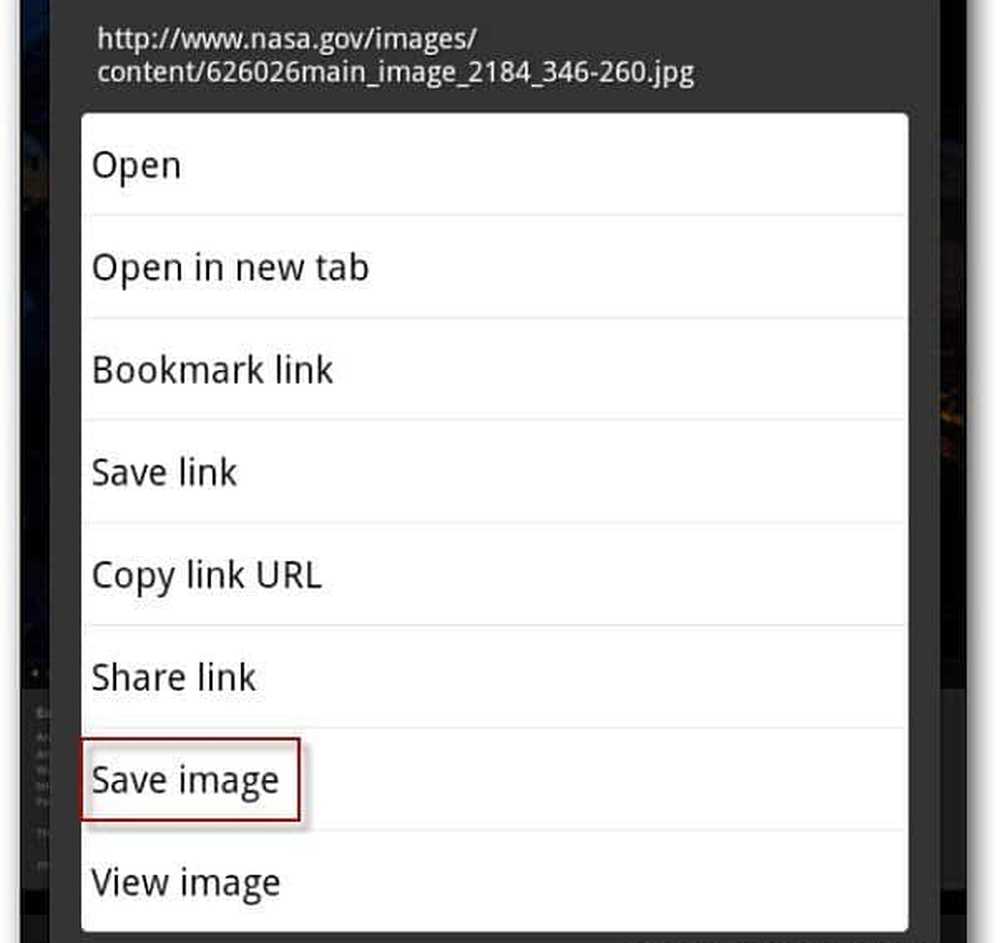
Encontrarás las imágenes que has guardado en la aplicación Galería. Inicia tu página de aplicaciones, toca Dispositivo y luego Galería.
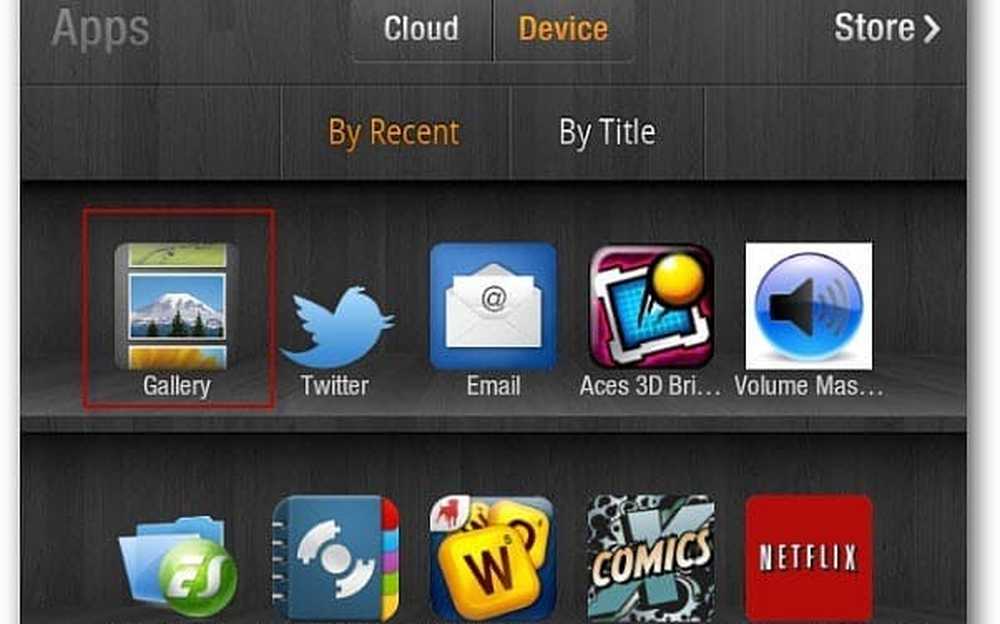
En la aplicación Galería, verás miniaturas de las imágenes que has guardado..
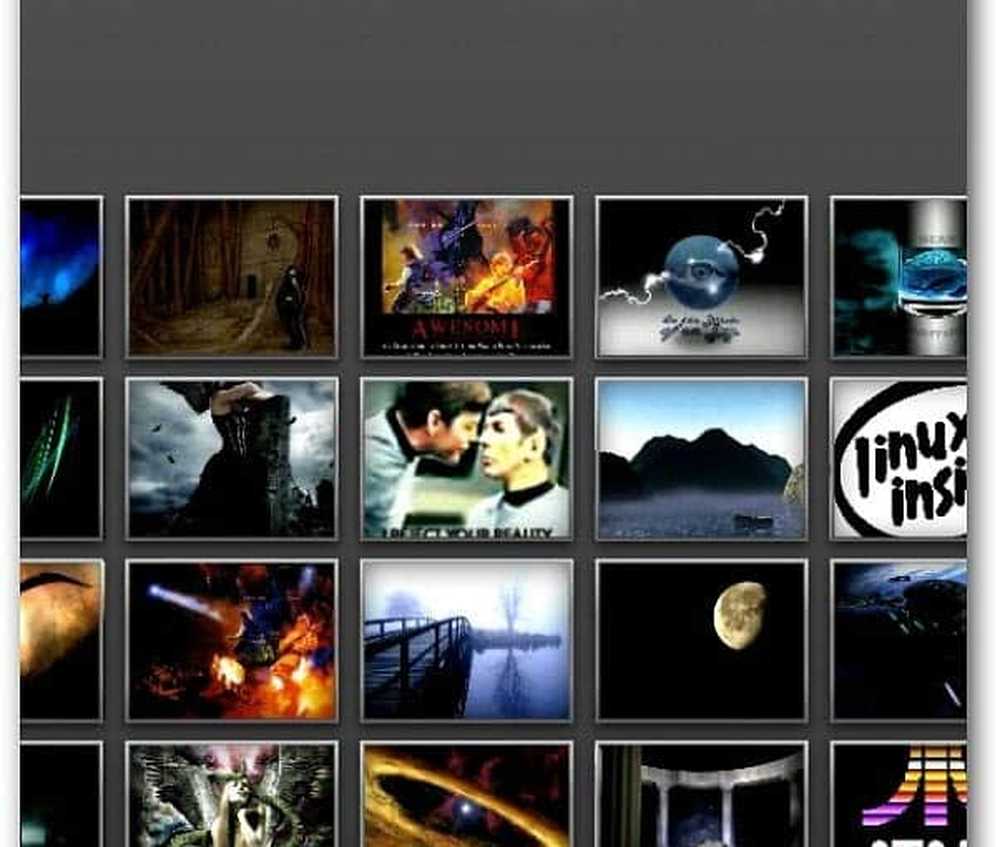
Toque en uno para ver una versión más grande. La aplicación Kindle Fire Gallery también te permite realizar ediciones básicas como acercar, girar y recortar.
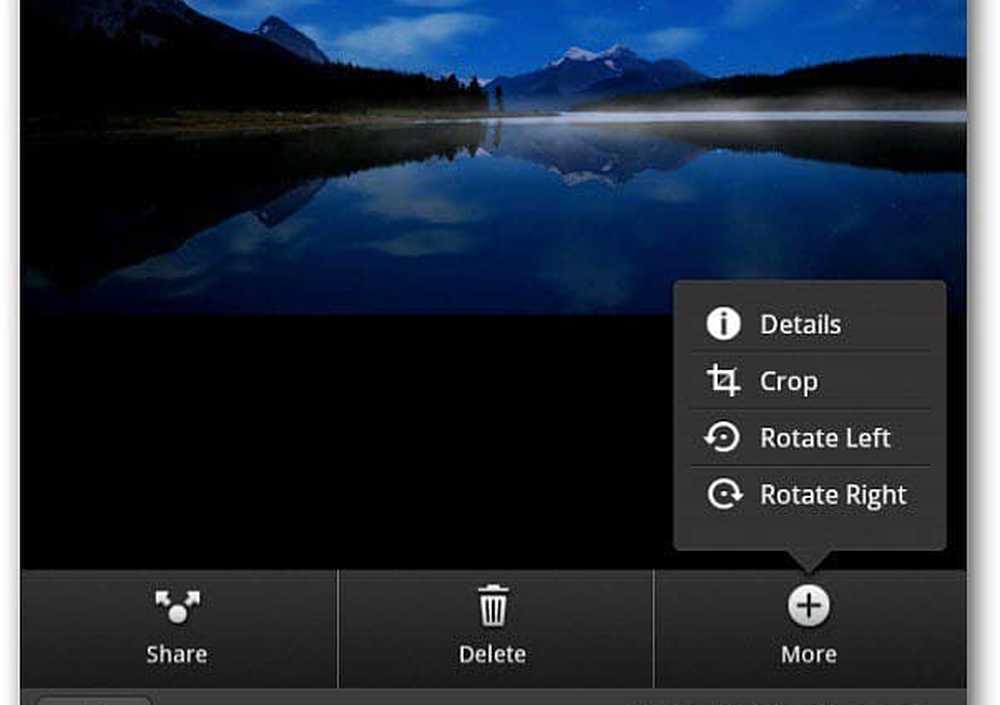
Imágenes de correo electrónico en Kindle Fire
Para enviar por correo electrónico sus imágenes guardadas desde la Galería, toque el botón de menú en la parte inferior. Aparece una casilla de verificación en todas las imágenes. Toque los que desea enviar para que la casilla de verificación se vuelva verde.
O en la parte superior de la pantalla puede seleccionar o deseleccionar todo. Aquí tengo 13 fotos seleccionadas.
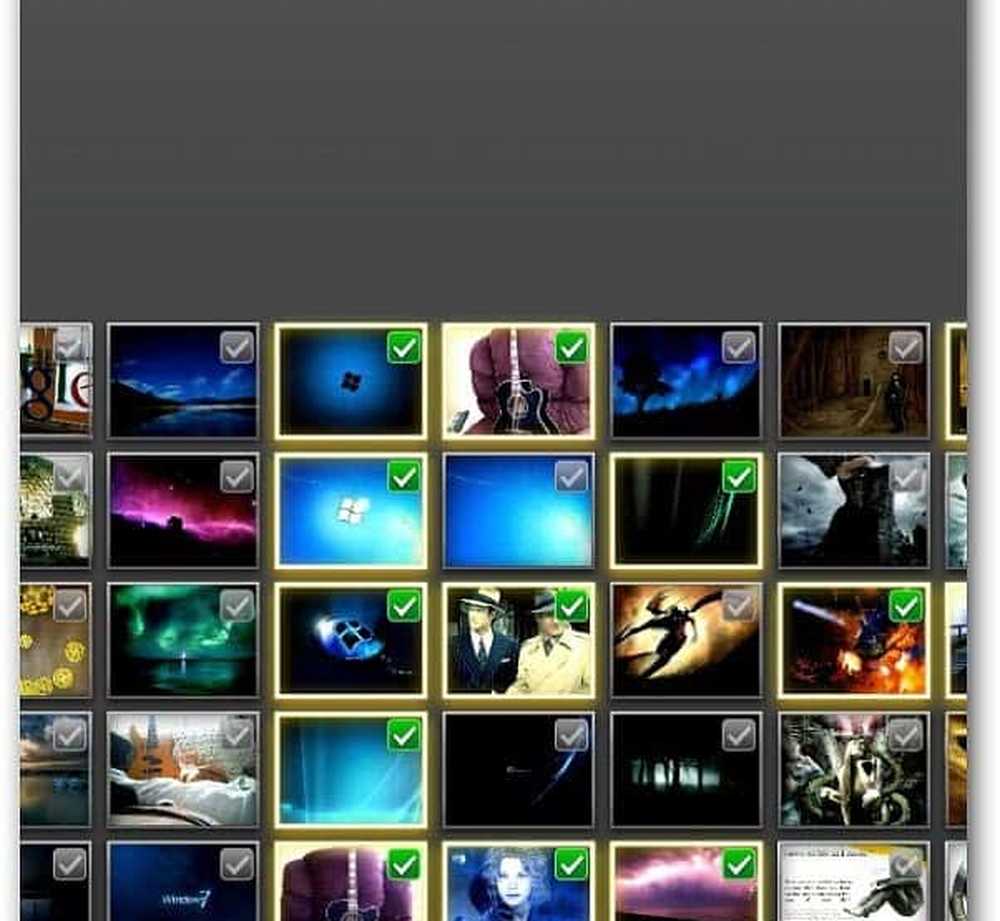
Ahora toca el botón Compartir en la parte inferior de la pantalla. Luego toque Enviar con correo electrónico.
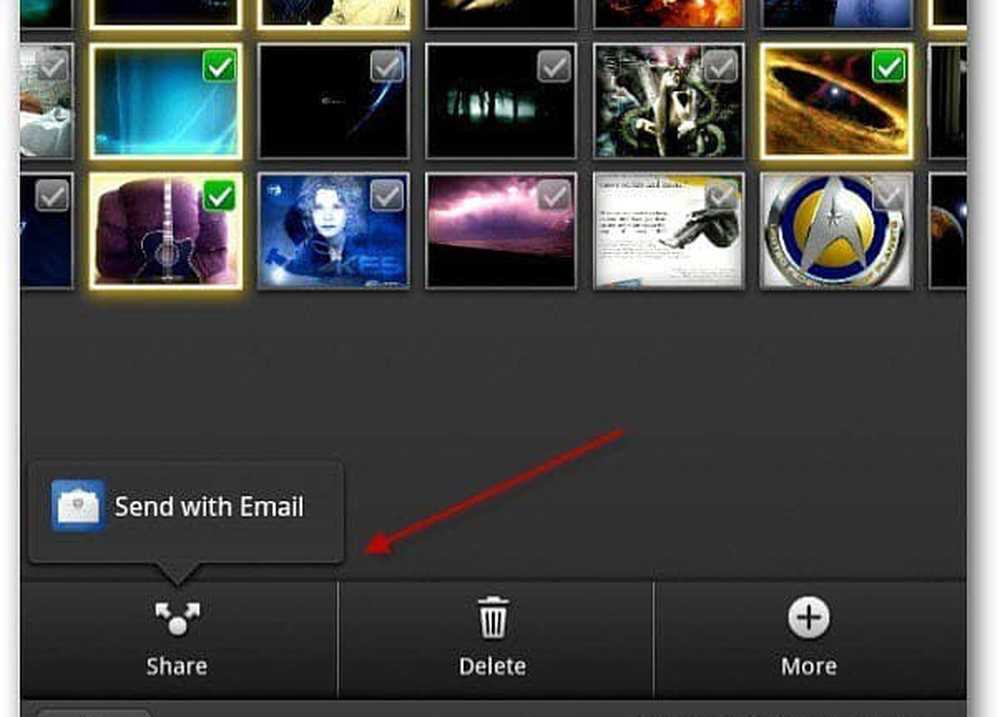
El cliente de correo electrónico se inicia con las fotos que seleccionó adjuntas. Si desea eliminar uno, simplemente toque el icono X en la imagen. Componga su mensaje y envíelos.
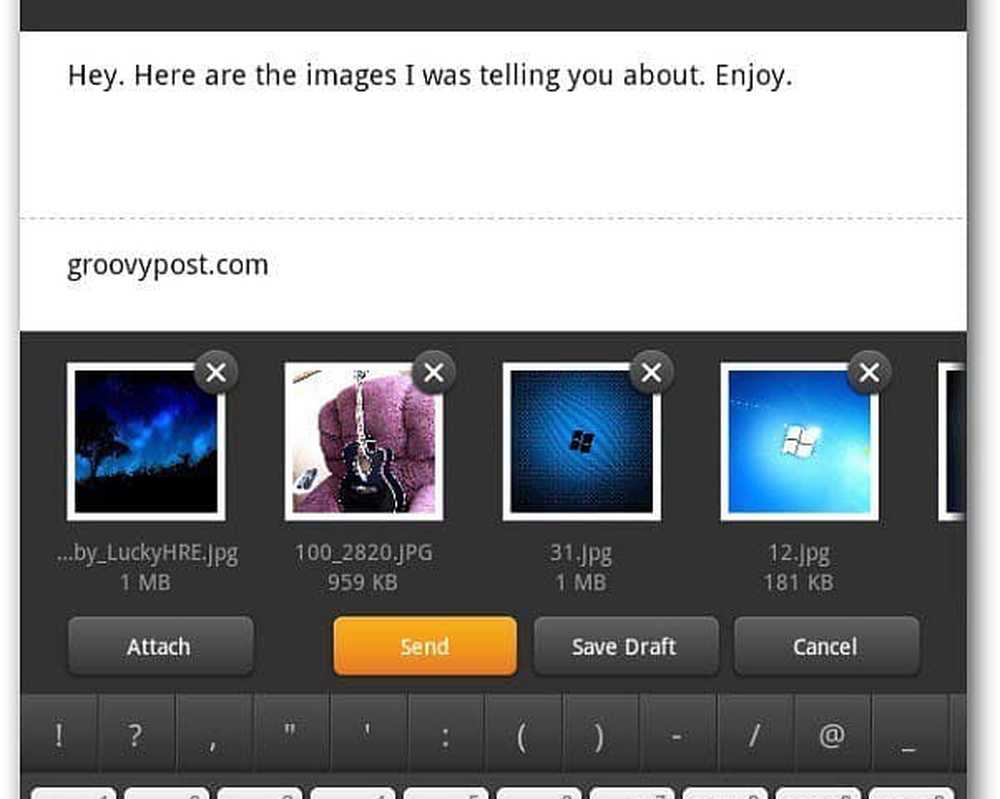
¡Eso es! Ahora la persona a la que enviaste las imágenes puede verlas en su aplicación de fotos favorita.
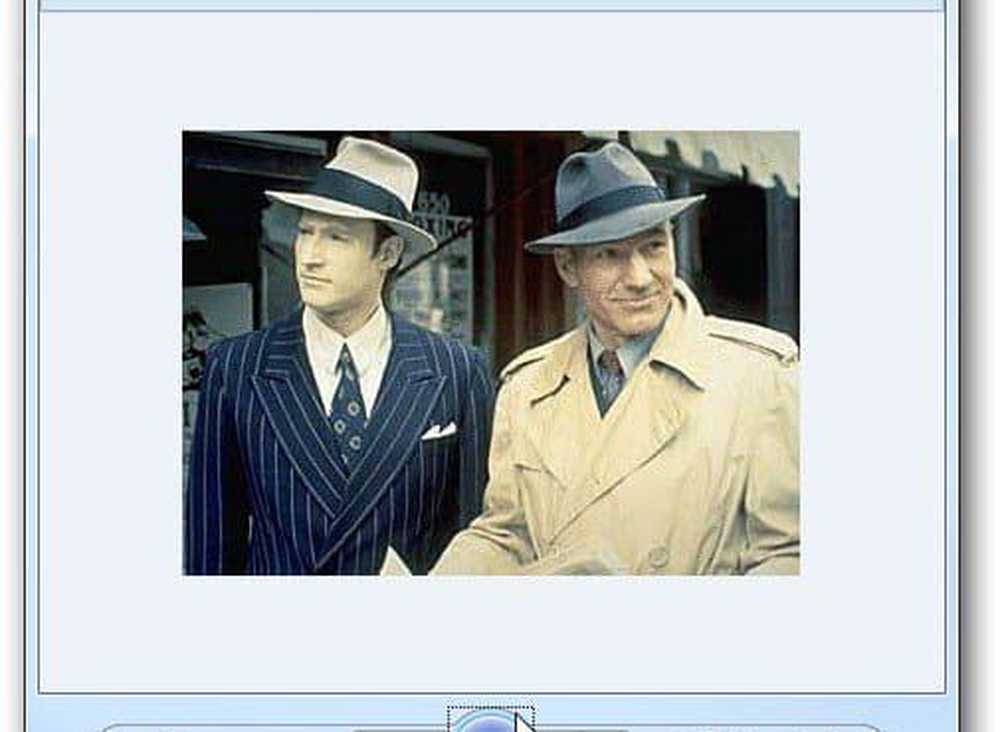
También puede transferir sus imágenes al Kindle Fire a través de USB y compartirlas a través de redes sociales o correo electrónico..